Accueil / Documentation / Analyse vidéo / Editer un montage vidéo / Gérer les options d’affichage
Gérer les options d’affichage des clips de lecture
Objectif
Vous souhaitez personnaliser l’affichage des clips de lecture de la liste de lecture, des légendes incrustées et du volet des propriétés.
Découvrez les options du menu déroulant Affichage.
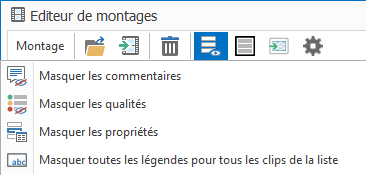
En pratique
Afficher / masquer les commentaires
1. Cliquez sur le menu déroulant ![]() Affichage du menu principal.
Affichage du menu principal.

2. Cliquez sur le menu ![]() Afficher les commentaires pour remplacer les libellés des stats vidéo par leur commentaire dans la liste de lecture.
Afficher les commentaires pour remplacer les libellés des stats vidéo par leur commentaire dans la liste de lecture.
3. Cliquez sur le menu ![]() Masquer les commentaires pour rétablir les libellés des stats vidéo à la place des commentaires dans la liste de lecture.
Masquer les commentaires pour rétablir les libellés des stats vidéo à la place des commentaires dans la liste de lecture.
Afficher / masquer les qualités
1. Cliquez sur le menu déroulant ![]() Affichage du menu principal.
Affichage du menu principal.

2. Cliquez sur le menu ![]() Afficher les qualités pour rétablir les icônes de couleur associées à la qualité de la stat vidéo dans la liste de lecture.
Afficher les qualités pour rétablir les icônes de couleur associées à la qualité de la stat vidéo dans la liste de lecture.
3. Cliquez sur le menu ![]() Masquer les qualités pour masquer les icônes de couleur associées à la qualité de la stat vidéo dans la liste de lecture.
Masquer les qualités pour masquer les icônes de couleur associées à la qualité de la stat vidéo dans la liste de lecture.
Afficher / masquer les propriétés
1. Cliquez sur le menu déroulant ![]() Affichage du menu principal.
Affichage du menu principal.

2. Cliquez sur le menu ![]() Afficher les propriétés si le volet Propriétés est masqué.
Afficher les propriétés si le volet Propriétés est masqué.
3. Cliquez sur le menu ![]() Masquer les propriétés s’il est visible.
Masquer les propriétés s’il est visible.
Afficher / masquer le légendes incrustées pour tous les clips de lecture
1. Cliquez sur le menu déroulant ![]() Affichage du menu principal.
Affichage du menu principal.

2. Cliquez sur le menu ![]() Afficher toutes les légendes pour tous les clips du montage pour les afficher.
Afficher toutes les légendes pour tous les clips du montage pour les afficher.
3. Cliquez sur le menu ![]() Masquer toutes les légendes pour tous les clips du montage pour ne pas les afficher.
Masquer toutes les légendes pour tous les clips du montage pour ne pas les afficher.
27 Nov 2020